Como remover o Copilot e outros recursos de IA no Windows

Se você não se importa em ter bloatware extra no seu sistema, há maneiras de remover ou desabilitar o Windows Copilot no Windows 11.
Este guia mostrará como instalar ou desinstalar o widget Microsoft Edge Game Assist para a Barra de Jogos da sua conta no Windows 11.
O que é o Microsoft Edge Game Assist?
O Microsoft Edge Game Assist (Preview) é o primeiro navegador de jogos que oferece uma experiência de navegação rica e centrada no jogo, incluindo acesso a dados do navegador de PCs e dispositivos móveis.
O Game Assist é uma versão especial do Microsoft Edge otimizada para jogos de PC e pode aparecer na parte superior do seu jogo na Barra de Jogos. Ele reconhece o jogo e sugere dicas e tutoriais para o que você está jogando. Ele também compartilha os mesmos dados do navegador que o Edge no PC, então as informações importantes para você estão sempre acessíveis enquanto você joga, incluindo seus favoritos, histórico, cookies , preenchimentos de formulários e muito mais. Isso significa que você não precisa fazer login nos sites novamente e tem acesso fácil ao que lhe interessa.
Você pode até acessar rapidamente seus serviços favoritos, como Discord , Twitch, Spotify ou qualquer outra página ou site na barra lateral. E, assim como outros widgets da Game Bar, você pode fixar o Game Assist acima dos seus jogos para consultar tutoriais ou assistir a vídeos enquanto joga.
O Game Assist (Preview) é acessado pela Game Bar, uma sobreposição de jogo que permite usar widgets do jogo, incluindo o Xbox Social para se conectar com amigos e acompanhar suas conquistas, Spotify, Teams e widgets de jogo para capturar capturas de tela e clipes de jogo, ajustar configurações de áudio e monitorar o desempenho do sistema.
Com o lançamento do Edge Stable 132 , o Game Assist está disponível sem a necessidade de qualquer software Insider ou alteração do navegador padrão, facilitando o uso no seu PC para jogos.
Instale o widget "Microsoft Edge Game Assist" do Microsoft Edge
1. Abra o Microsoft Edge.
2. Clique no botão de 3 pontos Configurações e mais ( Alt + F ) e toque em Configurações .
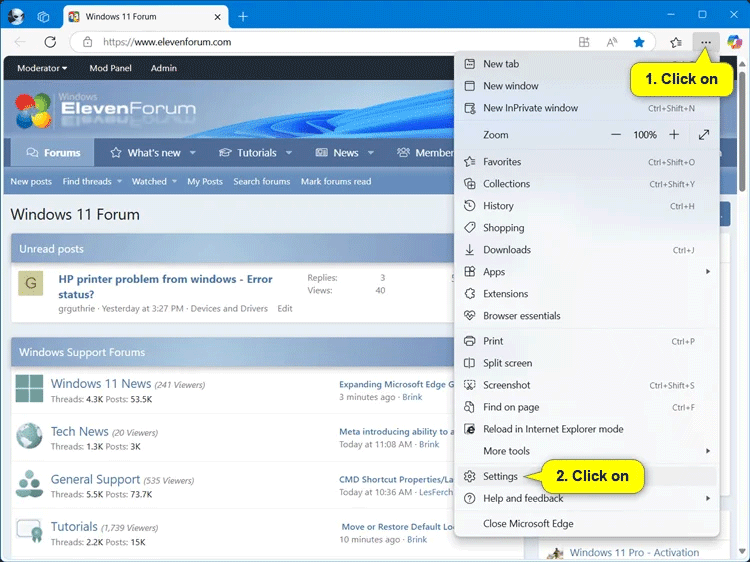
3. Clique em Aparência no painel esquerdo.
Observação : se você não vir o painel esquerdo, clique no botão de menu de 3 barras horizontais no canto superior esquerdo OU expanda a borda horizontal da janela do Microsoft Edge até vê-lo.
4. Clique no botão Instalar widget para Game Assist (Prévia) .
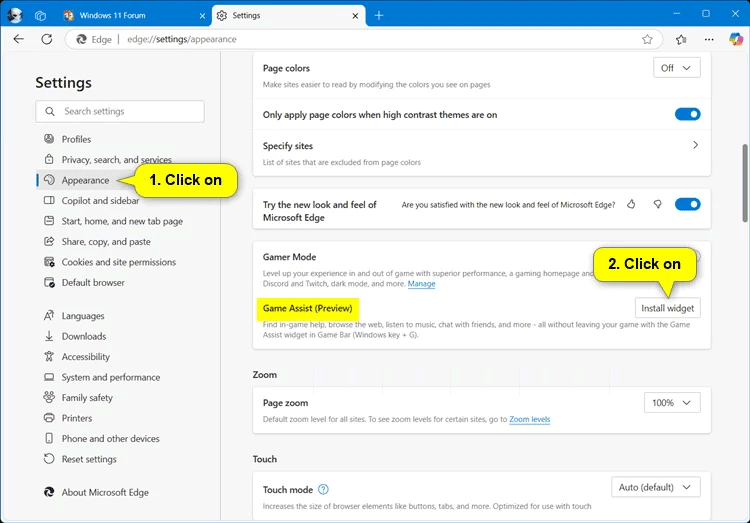
5. Após a instalação, você pode clicar em Abrir para abrir o widget "Microsoft Edge Game Assist" na Barra de Jogos.
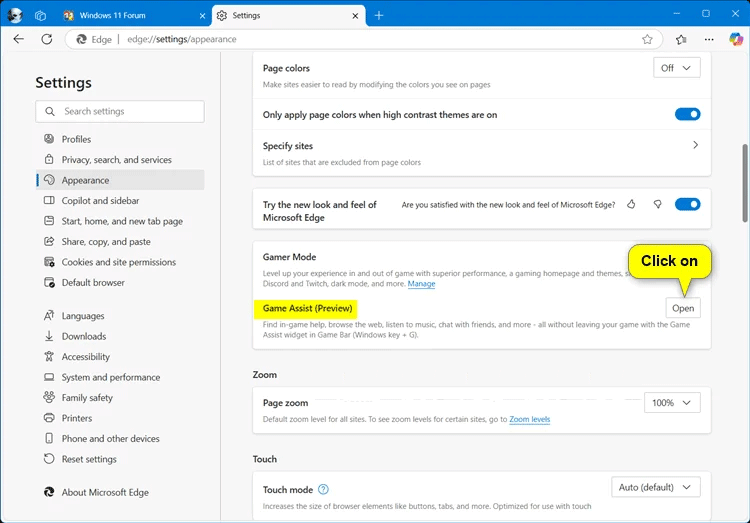
6. Agora, você pode fechar a aba Configurações , se quiser.
Desinstale o widget "Microsoft Edge Game Assist" da Barra de Jogos
1. Abra a Barra de Jogos ( Win + G ).
2. Clique no botão Menu de widgets na barra inicial e toque em Loja de widgets .
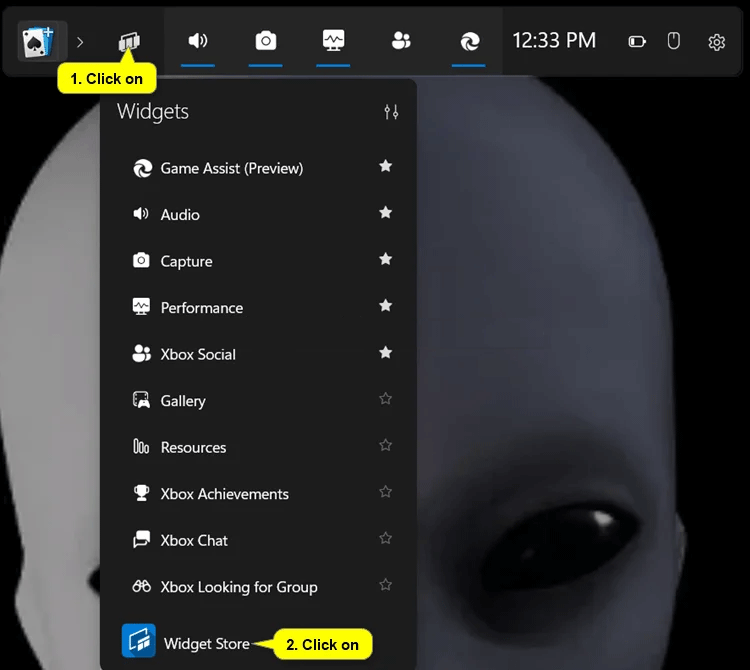
3. Siga estas etapas na Widget Store :
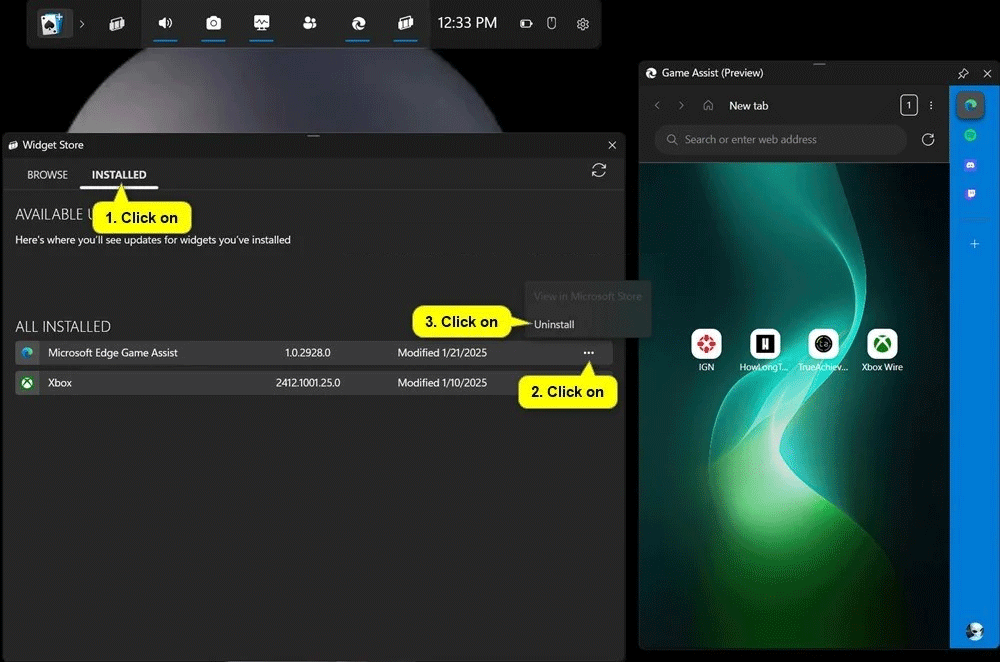
4. Clique em SIM, TENHO CERTEZA para confirmar.
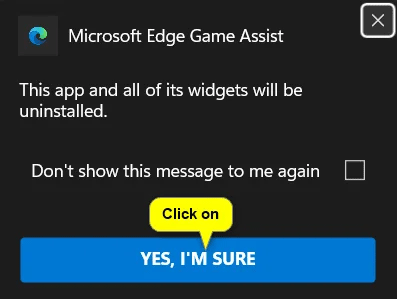
5. Após a desinstalação do widget, você pode fechar ( X ) a Widget Store.
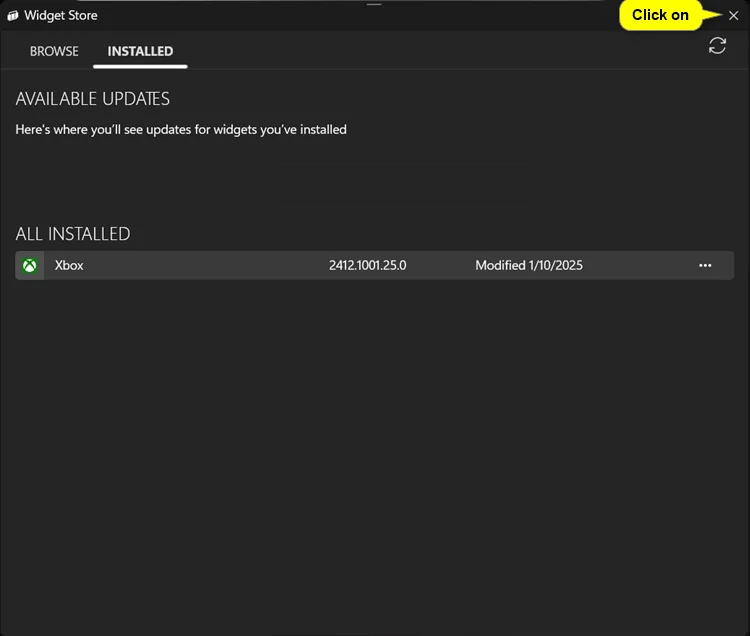
Se você não se importa em ter bloatware extra no seu sistema, há maneiras de remover ou desabilitar o Windows Copilot no Windows 11.
As baterias de laptop se degradam com o tempo e perdem capacidade, resultando em menor duração. Mas, após ajustar algumas configurações mais profundas do Windows 11, você deverá notar uma melhora significativa na duração da bateria.
O ano de 2023 viu a Microsoft apostar pesado na inteligência artificial e em sua parceria com a OpenAI para tornar o Copilot uma realidade.
A Microsoft introduziu o suporte de áudio Bluetooth LE (baixo consumo de energia) com o Windows 11 22H2 KB5026446 (compilação 22621.1778), também conhecido como Moment 3, em maio de 2023.
O Windows 11 foi lançado oficialmente, em comparação com o Windows 10 O Windows 11 também tem muitas mudanças, da interface aos novos recursos. Siga os detalhes no artigo abaixo.
Há sempre algo incrivelmente legal na interface de usuário nostálgica das versões do Windows dos anos 90.
Mais de três anos atrás, quando a Microsoft anunciou o Windows 11, o sistema operacional imediatamente causou muita controvérsia.
Criar um USB inicializável do Windows 11 em um Mac é definitivamente mais difícil do que em um PC com Windows, mas não é impossível.
O Windows 11 foi lançado oficialmente em 5 de outubro de 2021. Diferentemente das principais atualizações anteriores do Windows 10, a Microsoft não está incentivando as pessoas a atualizarem desta vez.
O desenvolvedor NTDEV criou uma versão simplificada do Windows 11 com apenas 100 MB.
A Microsoft lançou a maioria de seus recursos de IA mais avançados com o PC Copilot+ equipado com Snapdragon X, deixando muitos PCs Copilot+ equipados com Intel e AMD de fora.
O relatório de outubro de 2024 fornece uma visão geral da participação de mercado do Windows 11 em comparação com outras versões do Windows.
A última mudança que está sendo testada resolve um dos problemas mais irritantes do menu Iniciar do Windows 11 e esperamos que ela chegue ao mercado quando for lançada.
No Windows 11, a barra de tarefas ocupa apenas uma pequena parte do espaço de exibição na parte inferior da tela.
A Microsoft está eliminando seu editor de texto avançado gratuito WordPad no final de 2023, em um esforço para fazer a transição dos usuários para aplicativos premium do Office.
Na Lien Quan Mobile, há muitos termos curtos que ajudam você a se comunicar de forma rápida e eficaz durante uma competição. E agora, o Conselho Lien Quan revisará os termos mais básicos para que os generais entendam.
Graças ao Nintendo Switch Online, explorar centenas de jogos clássicos no NES, SNES, N64, Game Boy e Sega Genesis nunca foi tão fácil.
Antes de atualizar sua memória, experimente os ajustes neste guia para melhorar os tempos de carregamento de dados de jogos no Windows.
Uma boa TV para jogos é avaliada com base em muitos fatores. O maior foco está na qualidade da imagem, contraste, cor, precisão e mais um fator é o atraso de entrada.
Todo mundo adora ganhar algo de graça. No entanto, quando se trata de jogos móveis gratuitos, todos sabemos que eles não são realmente gratuitos.
O erro 500 é uma mensagem familiar que muitos jogadores encontram ao usar a Epic Games Store.
O Football Manager 2024 está disponível gratuitamente na Epic Games Store até 12 de setembro para que você possa baixá-lo no seu computador.
Zumbis sempre foram um tema atraente em jogos de PC e filmes de terror. As editoras de jogos exploraram esse tema e alcançaram muito sucesso graças ao gênero de terror zumbi.
O jogo Tai Uong foi lançado oficialmente e permite que os jogadores o baixem em seus computadores por meio da plataforma de distribuição de jogos Steam.
Para jogar o jogo do dinossauro - T-rex Run no Chrome quando estiver offline e online, você só precisa seguir este guia simples. O adorável dinossauro T-rex aparecerá na tela para você iniciar o jogo.
Há muito tempo há um debate entre os jogadores sobre se devem usar um laptop, desktop ou console para jogar. Embora cada opção ofereça seus próprios benefícios, jogar em um laptop se destaca de uma maneira única.
Se você está procurando uma nova experiência, há algumas coisas que você precisa ter em mente antes de adicionar um mod ao seu jogo.
Se você estiver enfrentando problemas de FPS baixo ao jogar no Windows, siga estas etapas para corrigir problemas de FPS baixo e voltar a ter uma experiência de jogo de alta qualidade.
Quer saber quem ganhou o GOTY 2024? The Game Awards 2024 ou quer uma rápida recapitulação de todos os vencedores, leia do início ao fim
Há muitos jogos que você pode aproveitar sem conexão Wi-Fi ou uso de dados. Se você está procurando por esses jogos offline, então este artigo é para você.



























